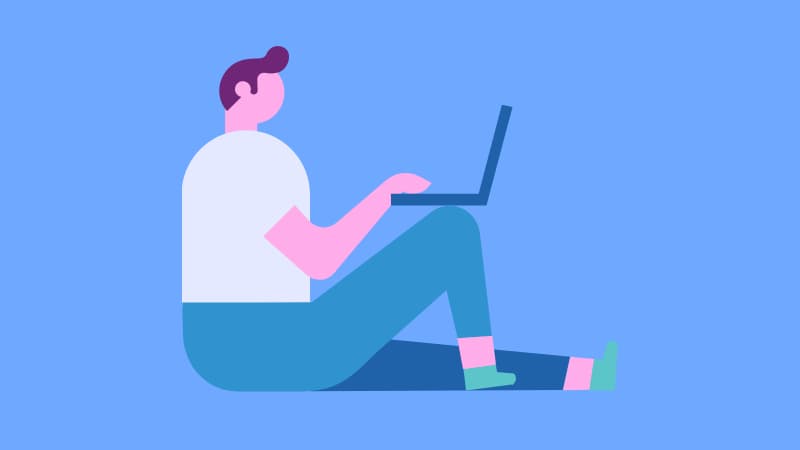[st-kaiwa1]サイトの下にある「Powered by WordPress|Powered by BusinessPress」は、どうやって消せるんだろう…[/st-kaiwa1]
と悩んでいる人もいるでしょう。
そこで、この記事では下記の内容を解説します。
[st-minihukidashi bgcolor=”#37beb0″ color=”#fff” margin=”0″] この記事で分かること [/st-minihukidashi]
[st-mybox title=”” webicon=”st-svg-check-circle” color=”” bordercolor=”#37beb0″ bgcolor=”” borderwidth=”2″ borderradius=”5″ titleweight=”bold”]
- BusinessPress のフッタークレジットを非表示にする方法
[/st-mybox]
WP テーマ「BusinessPress」は GPL ライセンスとなっているので、知識があればカスタマイズは自由にできます。
[st-kaiwa2]なので、フッタークレジットやコピーライトの表記を自由に変更することができます。[/st-kaiwa2]
ということで、BusinessPress のフッタークレジットを非表示にする方法を3つ解説します。
[st-mybox title=”” webicon=”” color=”#757575″ bordercolor=”#ee6354″ bgcolor=”#fcfcfc” borderwidth=”2″ borderradius=”5″ titleweight=”bold” fontsize=””]
コピーライトの部分は「©、年号、著作権者名」が自動で入ることや、この表記で十分だと判断して当記事では触れません。
[/st-mybox]
BusinessPress のフッタークレジットを消す3つの方法
BusinessPress のフッタークレジットを消す方法は、主に3通りあります。
[st-minihukidashi bgcolor=”#37beb0″ color=”#fff” margin=”0″] フッタークレジットを消す方法 [/st-minihukidashi]
[st-mybox title=”” webicon=”st-svg-check-circle” color=”” bordercolor=”#37beb0″ bgcolor=”” borderwidth=”2″ borderradius=”5″ titleweight=”bold”]
- テーマ開発者の公式プラグインを購入する
- CSS を追記して非表示にする
- PHP でフッターをコメントアウトする
[/st-mybox]
どの方法を利用しても表示されなくなるので、自分のスキルに合わせて対応してみましょう。
テーマ開発者の公式プラグインを購入する
当初は、テーマに満足した人から気持ちとしてもらう「寄付」のお返しとして、フッターをカスタマイズするプラグインをプレゼントしていたようです。
ただ、個人間の「寄付」は日本国内ではダメという指摘があったことから、純粋にカスタマイズ用のプラグインを販売されています。
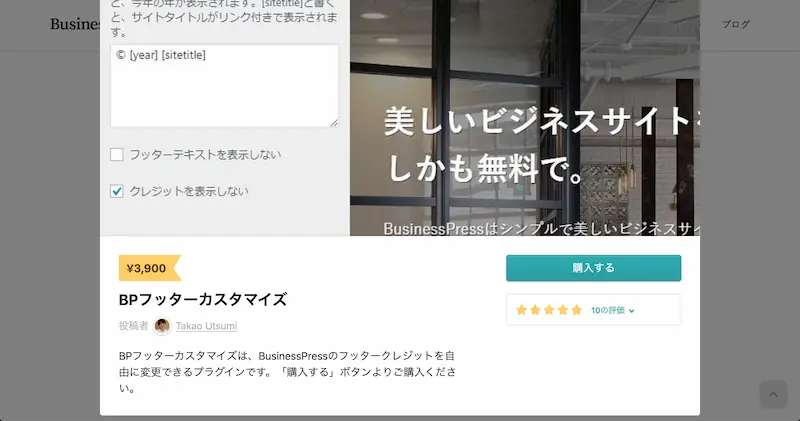
このプラグインを購入すると、以下のようなことができます。
[st-mybox title=”” webicon=”st-svg-check-circle” color=”” bordercolor=”#37beb0″ bgcolor=”” borderwidth=”2″ borderradius=”5″ titleweight=”bold”]
- 「Powered by WordPress|Powered by BusinessPress」を非表示
- コピーライトの表示を自由にカスタマイズ
[/st-mybox]
当記事ではコピーライトのカスタマイズに関しては解説しないので、コピーライトも別の表記にしたいという人は、プラグインを利用してみてください。
また、開発者が公式で販売されているプラグインなので、テーマのバージョンアップなどでもサポートされるので一番安心ではあります。
[st-kaiwa2]これから紹介する方法でも非表示にできますが、「気持ち」をあげたいという方は「寄付」という形でプラグインを購入してあげてくださいね。[/st-kaiwa2]
CSS を追記して非表示にする
個人的には1番簡単な方法としてオススメなのが、CSS を追記して非表示にする方法です。
WordPress の管理画面を開いて、メニューから「外観 → カスタマイズ → 追加CSS」に入ります。
そして、以下の CSS を追記します。
以上で、「Powered by WordPress|Powered by BusinessPress」の表示が消えます。
[st-kaiwa2]子テーマを作る必要もなく、テーマの更新にも影響しないので、一番おすすめの方法です。[/st-kaiwa2]
PHP でフッターをコメントアウトする
PHP のファイルから「Powered by 〜」を表示させている部分を削除しても良いのですが、コードの変更なども考えて読み込ませない(コメントアウト)方法もあります。
「テーマ編集」から、「inc → template-tags.php」に入ります。
そして、以下の記述部分を探します。
だいたい、272 行目辺りにこの記述があるはずです。
先ほども言った通り、この部分を削除してしまえばサイトから「Powered by 〜」は消えますが、あえてコメントアウトしておきます。
上記のコード最後尾に「<!– .site-credit –>」というコメントが入っているので、これをそのまま使ってしまいましょう。
方法としては、「<!–」を切り取って上記コードの直前に貼り付けるというもの。
すると、このような形になっているはずです。
「<!–」の位置を変更して「ファイルを更新」のボタンを押せば、「Powered by WordPress|Powered by BusinessPress」の表示が消えます。
[st-kaiwa2]PHP を変更する時には、テーマのアップデートの影響を受けないように「子テーマ」を作成してからにしましょうね。[/st-kaiwa2]
さいごに
以上で、BusinessPress のフッタークレジットを消す方法を3つ解説しました。
テーマのバージョンアップに伴って記述が変更されることもあるので、一番確実なのは開発者が販売しているプラグインを購入する方法にはなります。
ただ、CSS も自分で「要素の検証」などを見られるのであれば、すぐに対処することができます。
[st-kaiwa2]自分がどれだけ対応できるかによって、対処法を選んでくださいね。[/st-kaiwa2]